Pour utiliser Control Manager pour gérer PolicyServer, vous devez ajouter PolicyServer en tant que produit géré.
Pour effectuer une configuration supplémentaire de Control Manager, consultez le Manuel de l'administrateur Endpoint Encryption.
- Connectez-vous à Control Manager.
-
Accédez à Administration > Serveurs gérés.
L’écran Serveurs gérés apparaît.
- Dans la liste déroulante Type de serveur, sélectionnez Endpoint Encryption.
-
Cliquez sur Ajouter.
L'écran Ajouter un serveur apparaît.
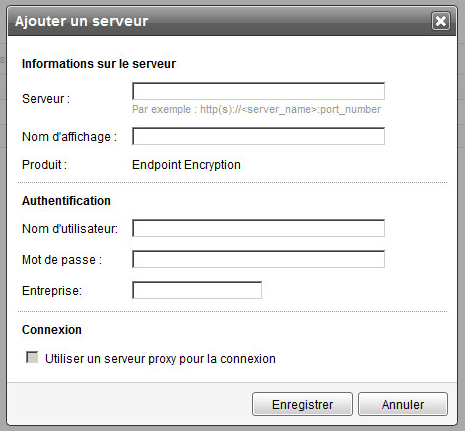
-
Spécifiez les options Informations relatives au serveur
-
Serveur : Spécifiez le nom d'hôte et le numéro de port du serveur PolicyServer. Utilisez le format suivant :
http://<nom_serveur>:numéro_port
Remarque :Control Manager communique avec le service Endpoint Encryption de PolicyServer. Le numéro de port par défaut est 8080.
-
Nom d'affichage : Spécifiez le nom du serveur PolicyServer qui s'affiche dans l'écran Serveurs gérés.
-
- Sous Authentification, spécifiez le nom d'utilisateur et le mot de passe du compte d'administrateur de l'entreprise Endpoint Encryption spécifié lors de l'installation de PolicyServer.
- Sous Connexion, sélectionnez Utiliser un serveur proxy pour la connexion si le serveur PolicyServer requiert une connexion proxy.
-
Cliquez sur Enregistrer.
Remarque :
La synchronisation entre Control Manager et le serveur PolicyServer peut prendre plusieurs minutes.
Le serveur PolicyServer est ajouté en tant que nouveau produit géré à Control Manager.

